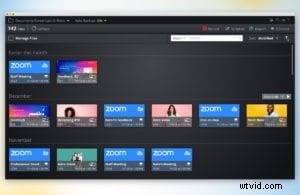 Zoomのようなツールは、パンデミックの際に必然的に人気が急上昇しました。これは、リモートワーカーにとって不可欠なツールです。
Zoomのようなツールは、パンデミックの際に必然的に人気が急上昇しました。これは、リモートワーカーにとって不可欠なツールです。
雇用主は、Zoomをお気に入りのビデオ編集ソフトウェアと組み合わせて、労働者に休憩を与えています。ズーム録画を編集することで、オンラインで費やす時間を短縮し、再利用することができます。
したがって、簡単な編集で仮想会議を作り直して、全員の時間を節約します。これらの5つの編集ツールを試して、ズーム記録を変換してください。
1。長いズーム録画をトリミングしてカットする
ズーム録画を短縮する方法をよく理解してください。長いビデオチャットを効率的な職場のコンテンツに転用するための鍵です。
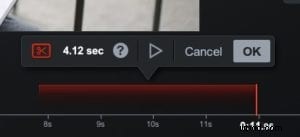 カットツールはユニバーサル編集機能です。 Screencast-O-Maticのビデオエディタで、赤いはさみのアイコンを探します。
カットツールはユニバーサル編集機能です。 Screencast-O-Maticのビデオエディタで、赤いはさみのアイコンを探します。
不要な部分を削除すると、会議がいかに簡潔に表示されるかに驚くでしょう。次のクイックカットを試して、動画の実行時間を短縮してください。
- 会議への参加: Zoom参加者が会議にサインインしている、カメラの問題に取り組んでいる、または技術的な問題のトラブルシューティングを行っているビデオの部分を削除します。
- サイドカンバセーション: 関係のないチットチャットを切り取って時間を節約し、トピックに関する記録を維持します。
- 技術的な問題: 画面共有の問題、ミュートされていない参加者、またはデジタルグリッチを含むビデオの一部を消去します。
2。録画と動画を統合する
ブランドのイントロとアウトロを追加して、ズームの録音を磨きます。これらの事前に作成されたスレートには、会社のロゴ、講演者の連絡先情報、または今後の予定の概要が記載されている必要があります。
無料のスクリーンレコーダーを使用して、ウェルカム画像や動画をキャプチャします。複数のプロジェクトに使用できるように、シンプルなものを作成します。
動画を挿入して、イントロとアウトロをZoomレコーディングに追加します。このツールを使用すると、編集タイムラインの任意の場所に以前に作成したビデオを追加できます。
プロのヒント: 画像やテキストにアニメーションを追加して、動画の紹介に命を吹き込みましょう。
3。余分な強調のためのオーバーレイ(またはカバーアップ)
オーバーレイツールのおかげで、間違いが永続的である必要はありません。 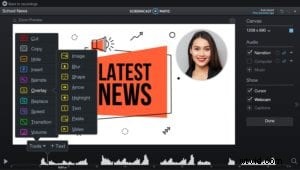
用途の広いツールを使用すると、ユーザーはビデオ、画像、図形、矢印、および以前に録画したビデオを追加できます。オーバーレイ画像オプションを使用して、再度表示したくないズーム会議の部分をカバーします。画面共有の一部をより良い視覚的またはカバーのタイプミスに置き換えるのに最適です。
ズームビデオ内の何かをぼかすための頼りになる機能でもあります。
オーバーレイオプションは、間違いをカバーするだけではありません。オーバーレイを使ってクリエイティブになり、Zoomミーティングをプロ並みのリソースに変えましょう。
図形とテキストのオーバーレイを組み合わせて、ビデオポップアップを作成できます。ぼかしオーバーレイを使用して、ズーム記録の一部をカバーします。または、ビデオオーバーレイを試して、分割画面とビデオインビデオで録画を変換します。
4。簡単でスムーズな移行
ズーム録画を短くすることは必須ですが、カットが多すぎるとビデオが途切れ途切れに見える可能性があります。
移行ツールで修正できます。
トランジションは、ビデオ編集にシームレスな外観を与えます。オーバーレイ、ビデオ挿入、またはカットが行われたセクションで、ビデオエディタのタイムラインにトランジションを追加します。この機能により、ビデオの2つのセクションを一方から他方にフェードインできます。
5。気分を高める音楽
背景音楽を挿入して、ズーム録音のキャラクターを与えます。音楽は標準のビデオ会議に暖かさを加え、ぎこちない沈黙をカバーします。
独自のブランド音楽をアップロードするか、Screencast-O-Maticの音楽ライブラリからトラックを挿入します。
プロのヒント: スクリーンレコーダーを使用して、休憩ビデオを作成します。次に、ビデオエディタで音楽を追加します。
画面の共有オプションを使用して、長時間のライブズーム会議中に休憩ビデオを再生します。音楽は視聴者の音声キューとして機能します。コンピュータから離れた従業員は、音楽が終了したために会議がいつ再開されるかを知っています。
ズーム編集ツールと組み合わせる
すべてのZoom通話がライブである必要はなく、スタッフ全員が関与する必要もありません。混ぜてください。
リモートの従業員と通信し、生産性を向上させるためのさまざまなオプションを検討してください。
次のズームコールには、重要なチームメンバーのみを含めます。それらを提示させてください。次に、ビデオエディタを使用して会議を調整します。知っておくべき情報を入手し、オーバーレイ、トランジション、音楽を組み込みます。最後に、改訂された録音を他のスタッフと共有します。
編集に少し時間を費やすと、他のすべての人の貴重な時間を大幅に節約できます。これで、同僚が評価できる職場のハックになりました。
